
时间:2020-09-23 12:25:53 来源:www.win10xitong.com 作者:win10
小编今日为大家解答一下win10快速启动怎么关的问题,这个问题非常棘手,要是没有丰富的经验遇到win10快速启动怎么关就不知道该怎么办了,身边没有人帮忙解决win10快速启动怎么关的问题的话,今天小编按照这个步骤就处理好了:1、按下快捷键Win+R打开运行窗口,然后在运行中输入“gpedit.msc”打开本地组策略组编辑器。2、在本地组策略中依次打开“计算机配置-管理模板-系统-关机”就可以了。怎么样,是不是感觉很容易?如果你还不是很明白,那接下来就由小编再次说说win10快速启动怎么关的操作。
1、按下快捷键Win+R打开运行窗口,然后在运行中输入“gpedit.msc”打开本地组策略组编辑器。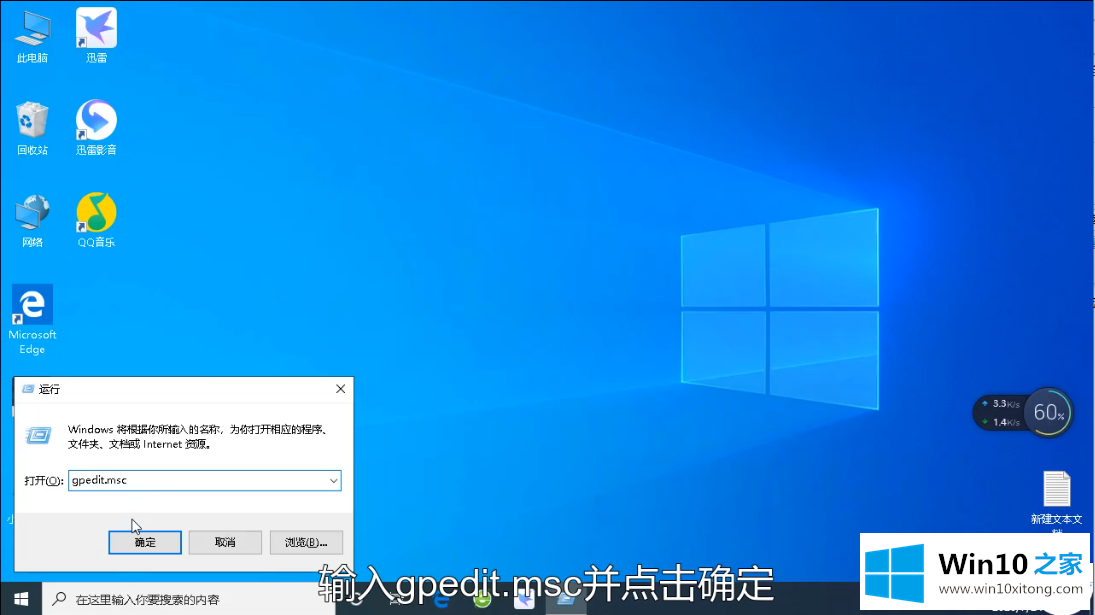
2、在本地组策略中依次打开“计算机配置-管理模板-系统-关机”
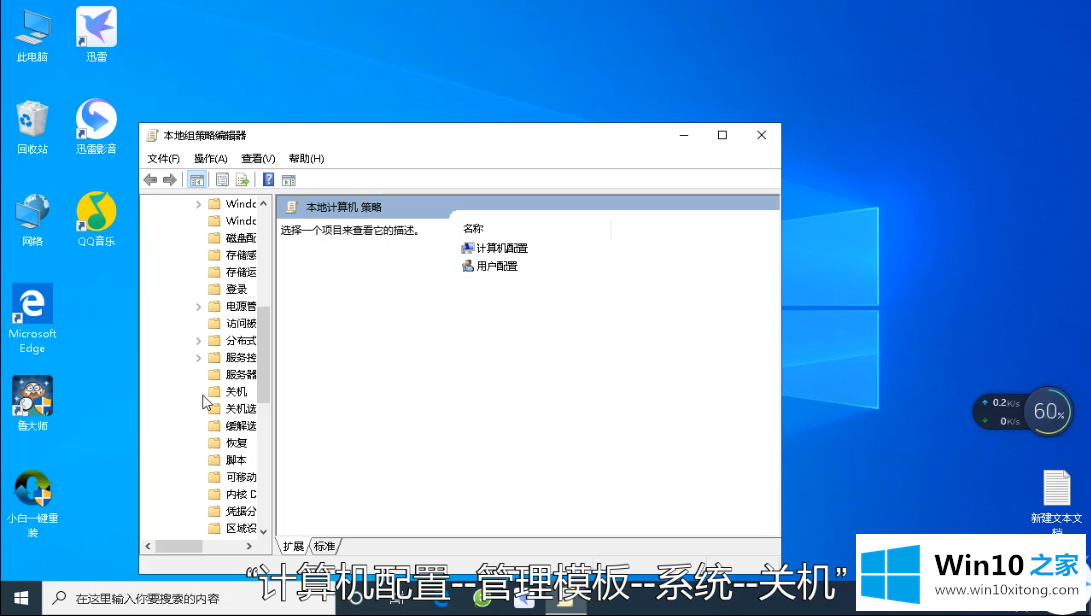
3、之后在右边可以看到要求使用快速启动,然后点击打开。
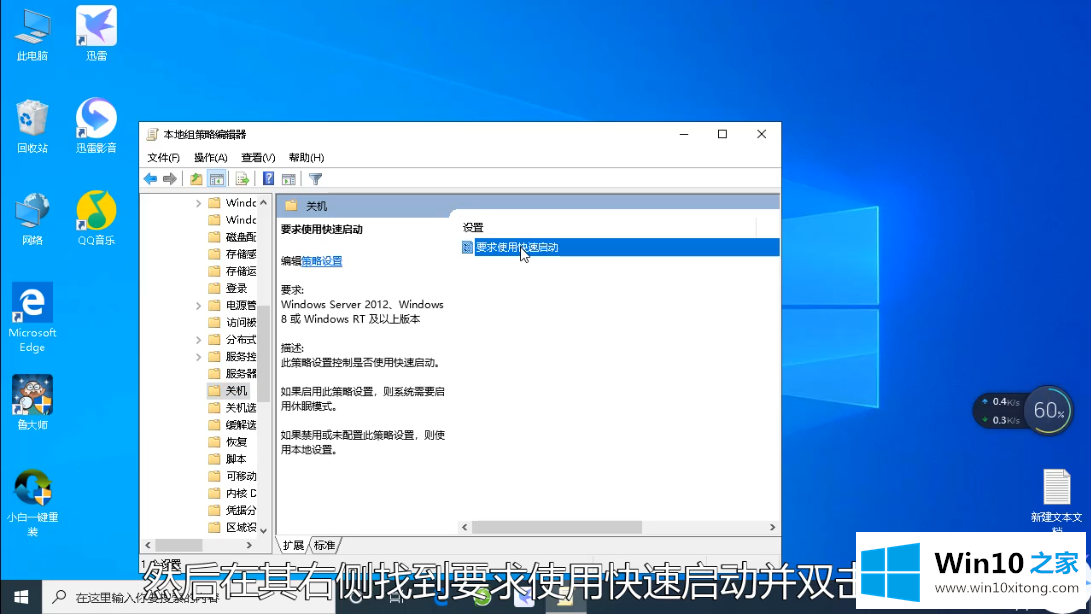
4、在这里将选项设置为“已禁用”即可。
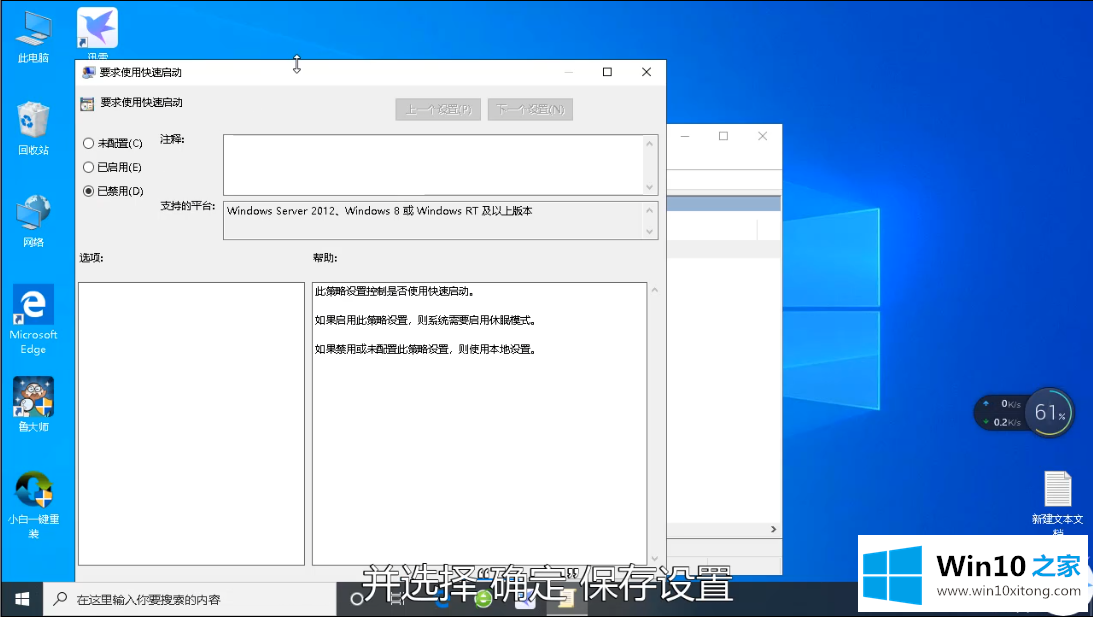
以上就是Win10快速启动的删除方法。
在上面的文章中小编结合图片的方式详细的解读了win10快速启动怎么关的操作,我们很高兴能够在这里给大家分享电脑知识,谢谢各位。